Hinemosを使ってちょっとした監視をしてみる その2
前回は自分自身のPing監視を設定した。今度はリソース監視なども実施するため、エージェントをインストールする。
今回もConoHaのVPSを使用する。用途は個人用のCMSおよびDockerテストである。OSは前回同様CentOS7にする。本当はRaspberry PiをCMSサーバーにして監視させようと思ったのだが、エージェントのインストールができなかったため変更した。
Hinemos-agentのインストール
Hinemos-agentのインストーラ(rpm)については、Hinemosのホームページよりたどっていけばダウンロードできる。あとは、監視対象のPCに送信しておく。Teratermを使っているなら、画面上にファイルをドラッグし、「SCP送信」をクリックすればよい。
インストーラ(rpm)のインストール前に、必要なプログラムのインストールを行っておく。
yum -y install java-1.7.0-openjdk
yum -y install net-snmp net-snmp-utils
なんのことはないように見えるが、javaはopenjdkであることに注意。Oracle社よりダウンロードしてきたjavaをインストールしたが、「javaが見つからない」というエラーによってHinemos_agentがインストールできなかった、ということを経験した。snmpを利用していることにも注目。
必要なプログラムをインストールできたら、Hinemos-agentのインストールを行う。
HINEMOS_MANAGER=[Hinemosコンテナの入っているサーバー] rpm -ivh hinemos-agent-5.0.2-1.el.noarch.rpm
なお、「rpm -ivh hinemos-agent-5.0.2-1.el.noarch.rpm」でもよいが、後でコンフィグファイルの設定が必要になるので注意。
Hinemosにノード登録する
Hinemosクライアントを開き、「リポジトリ(ノード)」に監視対象を追加してみる。
登録の際にノードサーチを使うため、IPアドレスを入れて「search」を押す。
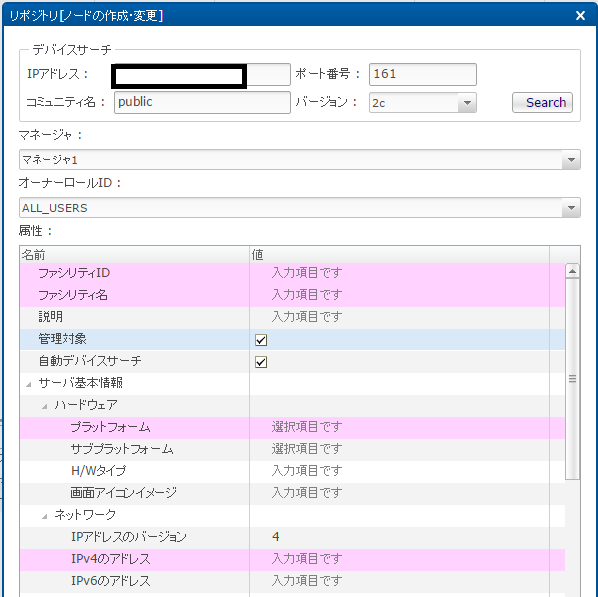 しかし・・「snmpの応答がありません」と出て反映されない。Ping疎通確認ができたので、原因をしばらく考え、このコマンドを実行した。
しかし・・「snmpの応答がありません」と出て反映されない。Ping疎通確認ができたので、原因をしばらく考え、このコマンドを実行した。
systemctl stop firewalld
OSに入っているファイアウォールが邪魔していると判断した。もう一度ノードサーチをしてみる。
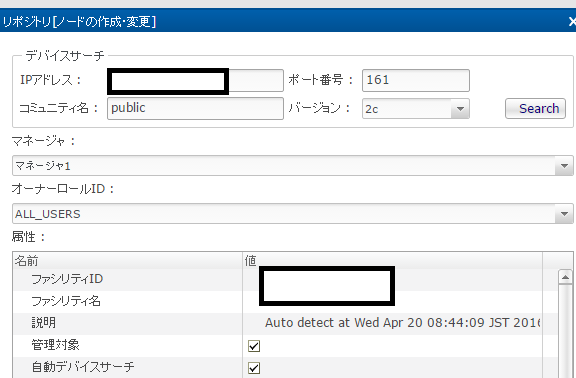 ちゃんとノードサーチでき、必要な項目が自動的に入力された。あとはファシリティID、ファシリティ名を編集して登録すればよい。
ちゃんとノードサーチでき、必要な項目が自動的に入力された。あとはファシリティID、ファシリティ名を編集して登録すればよい。
※iptables、firewalldをずっと停止状態にしておくのは危険なので、適宜設定して起動させること。
次回はRaspberry Piを使ってサーバー構築を行う。電子工作とプログラミングを合わせて、何かしようとも思うが、まだ先の話とさせてほしい。
【参考】
Hinemos5.0入門編② Hinemos Ver5.0で監視してみよう
インフラ担当者の備忘録
情シスハック